 通訊埠讀取溫濕度
通訊埠讀取溫濕度
# FastWeb 通訊埠讀取溫濕度
# 1. 說明
本範例採用通訊埠通訊協議,讀取駁接在Arduino上的DHT溫濕度感測器的數據。Arduino開發板每隔2進行一次讀取,向通訊埠發送溫度與濕度資訊,接收端解析並按照正確的格式進行顯示。
DHT11 是 DHT 系列的一款應用廣泛的溫濕度感測器。在本範例中,DHT11溫濕度模組的接線方式為正極接入Arduino開發板的VCC(5V)引腳,負極接入Arduino的(GND)引腳,訊號極(OUT)接入Arduino的8號引腳。DHT11的特性如下表所示。
| 名稱 | 取值 |
|---|---|
| 工作電壓 | 3V–5.5V |
| 溫度測量範圍 | -40℃–80℃ |
| 溫度測量精度 | 0.5℃ |
| 濕度測量範圍 | 0–100% RH |
| 濕度測量精度 | 2% RH |
通過本範例的學習,可以掌握 TUgWebSerial 的使用,並結合Arduino開發板通過通訊埠實現溫濕度感測器的數據讀取功能。
# 2. 零件連線圖
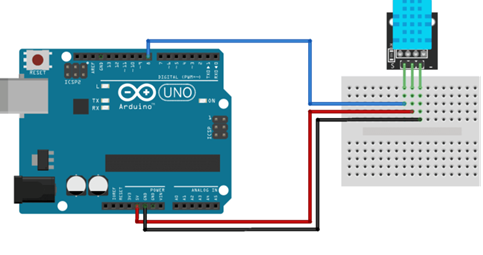
# 3. 使用零件
| 序 | 零件名稱 | 數量 |
|---|---|---|
| 1 | Arduino UNO R3 開發板 | 1 |
| 2 | DHT11溫濕度 模組 | 1 |
| 3 | USB數據線 | 1 |
| 4 | 麵包板 | 1 |
| 5 | 杜邦線 | 3 |
# 4. Arduino流程圖
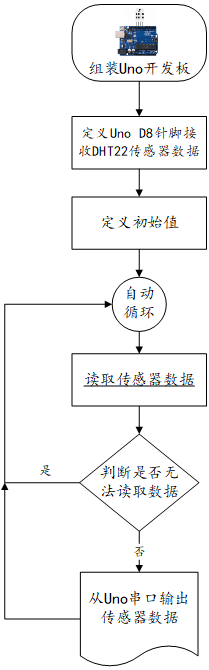
# 5. Arduino程式
使用Arduino IDE 編譯並上傳以下Arduino程式。
// 使用溫濕度感測器之鏈接庫 https://github.com/adafruit/DHT-sensor-library
#include <DHT.h>
#define dhtPin 8 //讀取DHT11 Data
#define dhtType DHT11 //選用DHT11
DHT dht(dhtPin, dhtType); // 初始化DHT感測器
void setup() {
Serial.begin(9600); //設定通訊速率為9600
dht.begin();//啟動DHT
}
void loop() {
float h = dht.readHumidity(); //讀取濕度
float t = dht.readTemperature(); //讀取攝氏溫度
if (isnan(h) || isnan(t)) {
Serial.println("無法從DHT感測器讀取!");
return;
}
//溫度經由埠傳出,字尾加 0x13
Serial.print(t);
//Serial.write( 0x13 );
// delay(500);
//濕度經由埠傳出,字尾加 0x66
Serial.println(h);
//Serial.write( 0x66 );
delay(2000);//延時2秒
}
2
3
4
5
6
7
8
9
10
11
12
13
14
15
16
17
18
19
20
21
22
23
24
25
26
27
28
29
# 6. 設計明細
開啟FastWeb設計器,分別加入下插圖之控制元件。或者點選左上角的[匯入]選擇模板檔案來打開對應模板。
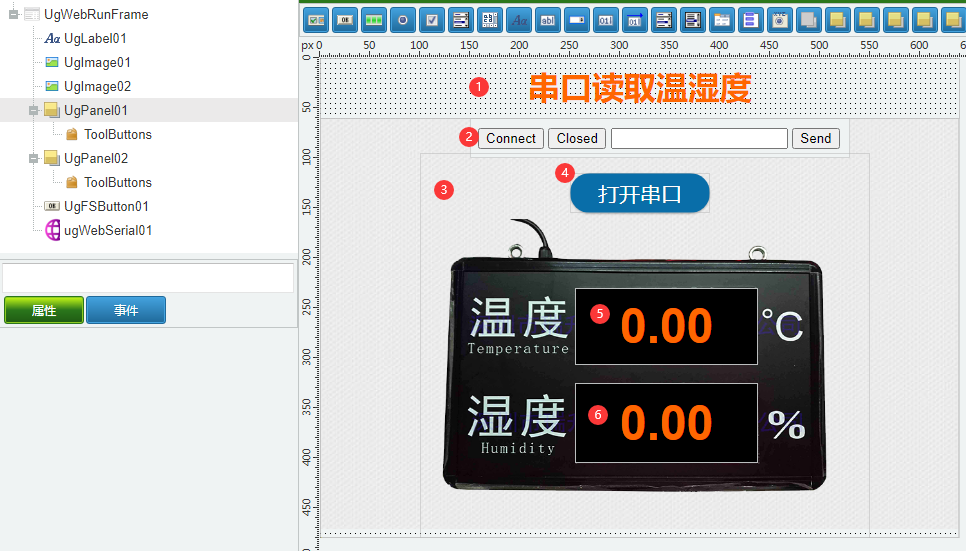
1:TUgLabel元件,控制元件名稱為UgLabel01。
2:TUgWebSerial元件,控制元件名稱為 UgWebSerial01。
3:TUgImage元件,控制元件名稱為 UgImage01。
4:TUgFSButton元件,控制元件名稱為 UgFSButton01。
5:TUgPanel元件,控制元件名稱為 UgPanel01。
6:TUgPanel元件,控制元件名稱為 UgPanel02。
UgWebRunFrame屬性設定
Height:設定頁面高度=480。Width:設定頁面寬度=640。
1:UgLabel01屬性設定
Alignment:設定文字對齊的方式,設定為taCenter。AutoSize:設定控制元件尺寸是否跟隨文字變化,設定為False。Caption:設定顯示的文字標籤,設定為通訊埠讀取溫濕度。Font:設定顯示的字型,點選右側的[√]按鈕以打開字型編輯的對話方塊,按照下圖顯示進行設定。
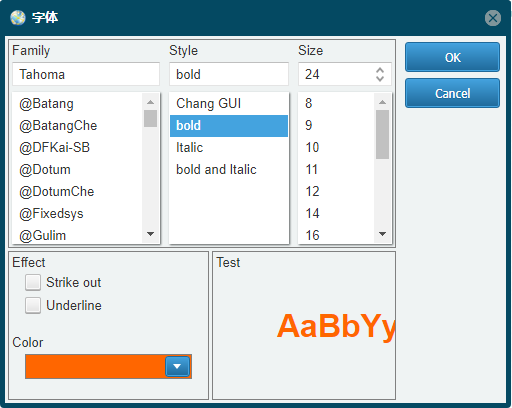
3:UgImage01屬性設定
Picture:設定顯示的圖片,點選右側的[√]按鈕以打開圖片編輯器,選擇圖片進行上傳。Stretch:設定圖片是否跟隨控制元件進行縮放,設定為True。
4:UgFSButton01屬性設定
Caption:設定按鈕顯示的文字=打開通訊埠。StyleButton:設定按鈕的顯示樣式,設定為GoogleBlue3Round。
5:UgPanel01屬性設定
Caption:設定字幕,設定為0.00。Color:設定標籤的顏色,設定為clBlack。Font:設定字型,點選右側的[√]按鈕以打開字型編輯器的對話方塊,按照下圖顯示進行設定。
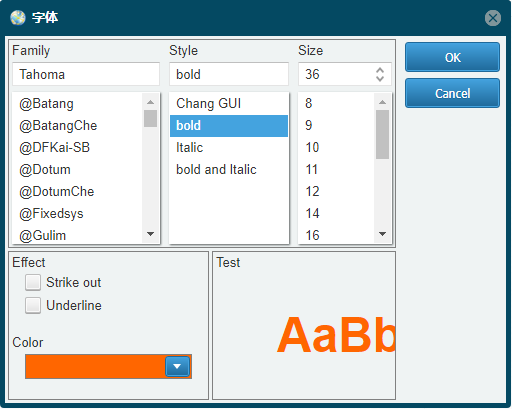
6:UgPanel02屬性設定
Caption:設定字幕,設定為0.00。Color:設定標籤的顏色,設定為clBlack。Font:設定字型,點選右側的[√]按鈕以打開字型編輯器的對話方塊,按照下圖顯示進行設定。
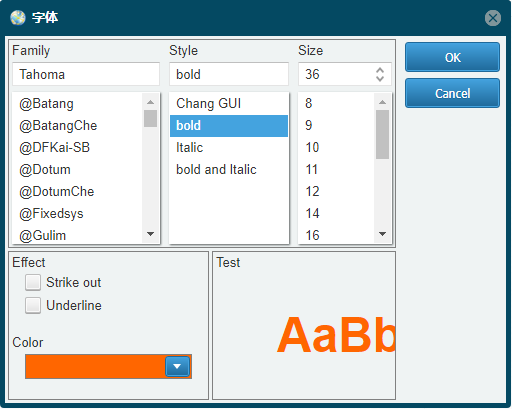
# 7. 程式設計
點選程式設計界面右下角的按鈕,切換至單元選擇界面,勾選需要使用的單元。該程式的程式不需要引用單元。
# 7.1. 程式初始設定
該程式的程式初始設定,隱藏通訊埠的控制元件界面。
//JScript
{
UgWebSerial01.Visible = False;
}
2
3
4
//PasScript
Begin
UgWebSerial01.Visible := False;
End.
2
3
4
// Make sure to add code blocks to your code group
# 7.2. 事件設定
- 4:UgFSButton01-OnClick事件
點選以打開通訊埠。
//JScript
function UgFSButton01OnClick(sender)
{
//打開通訊埠
UgWebSerial01.Request;
UgWebSerial01.Open(0);
}
2
3
4
5
6
7
//PasScript
procedure UgFSButton01OnClick(sender: tobject);
begin
//打開通訊埠
UgWebSerial01.Request;
UgWebSerial01.Open(0);
end;
2
3
4
5
6
7
// Make sure to add code blocks to your code group
- 2:UgWebSerial01- OnReceived事件
//JScript
function ugWebSerial01OnReceived(adata)
{
var FData = adata;
if ((FData != "") || (Length(FData) == 10 )){
UgPanel01.Caption = Copy(FData,1,5);
UgPanel02.Caption = Copy(FData,6,10);
}
}
2
3
4
5
6
7
8
9
//PasScript
procedure ugWebSerial01OnReceived(const adata: string);
var
FData: String;
begin
FData := adata;
if (FData <> '') and (Length(FData) = 10 ) Then
Begin
UgPanel01.Caption := Copy(FData,1,5);
UgPanel02.Caption := Copy(FData,6,10)
End;
end;
2
3
4
5
6
7
8
9
10
11
12
// Make sure to add code blocks to your code group
# 8. 運行結果
使用滑鼠在FastWeb功能表,點選[儲存至資料庫]按鈕,將其儲存至資料庫,點選[除錯運行]確認能夠正常打開。

點選 [打開通訊埠] 按鈕,打開通訊埠后,接收溫濕度的資訊並返回至界面上進行顯示。
